La fonctionnalité Explorations en libre-service vous permet d'importer des fichiers CSV, XLS et XLSX dans Looker, puis d'interroger et de visualiser les données dans une exploration Looker sans avoir à configurer un modèle LookML ni à configurer le contrôle des versions Git. Lorsque vous importez des données, Looker les conserve en les écrivant dans la base de données BigQuery spécifiée par votre administrateur Looker.
Avant de commencer
Pour utiliser les explorations en libre-service, vous devez disposer des éléments suivants :
- Une instance Looker exécutant Looker 25.20 ou version ultérieure et configurée par un administrateur Looker pour activer les explorations en libre-service.
- Un compte utilisateur Looker disposant de l'autorisation
upload_data, qui permet à un utilisateur d'importer des fichiers de données dans votre instance.
Exigences pour les fichiers
Vous pouvez créer une exploration en libre-service à partir d'un fichier sur votre ordinateur, à condition que le fichier réponde aux exigences suivantes :
- La taille du fichier ne doit pas dépasser 100 Mo.
- Le fichier doit être un fichier texte avec des valeurs séparées par une virgule (CSV) ou un fichier Excel (XLS ou XLSX).
- Pour les fichiers CSV, la première ligne de données doit contenir les noms des colonnes.
- Pour les fichiers Excel, les données à importer doivent figurer dans la première feuille de calcul du fichier Excel. Looker n'importera que la première feuille de calcul.
Importer des données pour créer un Explore en libre-service
Pour créer une exploration en libre-service à partir d'un fichier de données sur votre ordinateur, procédez comme suit :
- Dans le menu de navigation principal de Looker, cliquez sur le bouton Créer.
- Sélectionnez Importation de données dans le menu déroulant. Cette action ouvre la boîte de dialogue Importer des données.
- Dans la boîte de dialogue Importer des données, cliquez sur le bouton Choisir des données pour accéder à votre fichier de données et le sélectionner. (Vous pouvez également faire glisser un fichier dans la boîte de dialogue Importer des données.)
- Cliquez sur Importer.
Lorsque vous cliquez sur Importer, Looker importe votre fichier et analyse ses données. Pour chacun des champs du fichier de données, Looker détecte automatiquement le type de données et applique le format approprié. Looker applique également un nom et un libellé à chaque champ.
Une fois que Looker a importé le fichier et analysé les données, il crée un modèle LookML des données et les importe dans votre base de données BigQuery. Lorsque le modèle est prêt, Looker affiche la page Modifier l'exploration en libre-service.
Une fois vos données importées, vous pouvez effectuer les opérations suivantes :
- Ouvrez l'exploration de vos données pour créer des requêtes Looker.
- Ajoutez des dimensions et des mesures à votre exploration.
- Gérez l'accès à votre section Explorer pour que d'autres utilisateurs puissent interroger votre section Explorer.
- Certifiez l'exploration pour que les autres utilisateurs sachent que les données sont fiables.
- Supprimez les données si vous n'en avez plus besoin.
Ouvrir une exploration en libre-service
Vous pouvez ouvrir un Explore en libre-service de deux manières :
- Dans le menu Explorer de Looker, sélectionnez l'exploration dans la section Explorations en libre-service.
- Sur la page Modifier l'exploration en libre-service de l'exploration en libre-service, cliquez sur le bouton Explorer les données.
Vous pouvez utiliser une exploration en libre-service de la même manière que n'importe quelle autre exploration Looker, y compris pour effectuer les tâches suivantes :
- Interrogez vos données dans l'onglet "Explorer".
- Filtrez et limitez vos résultats pour n'afficher que les données qui vous intéressent.
- Fusionnez les résultats de différentes explorations.
- Utilisez des calculs de table pour créer des métriques Explore ad hoc.
- Utilisez des champs personnalisés pour créer des dimensions et des mesures ad hoc.
- Créez des visualisations.
- Enregistrez les requêtes Explorer en tant que Looks.
- Ajoutez des requêtes Explorer aux tableaux de bord.
- Partagez des données avec d'autres utilisateurs.
Modifier une exploration en libre-service
Une fois que vous avez importé un fichier de données, vous pouvez modifier les champs de données de l'exploration et gérer l'accès des utilisateurs depuis la page Modifier l'exploration en libre-service.
Il existe deux façons d'accéder à la page Modifier l'exploration en libre-service :
- Lorsque vous importez un fichier de données pour la première fois, Looker affiche automatiquement la page Modifier l'exploration en libre-service pour votre importation de données.
Sinon, dans le menu Explorer de Looker, sélectionnez l'exploration dans la section Explorations en libre-service. Sur la page "Explorer", cliquez sur le lien Modifier les champs de données en bas du panneau de sélection des champs :
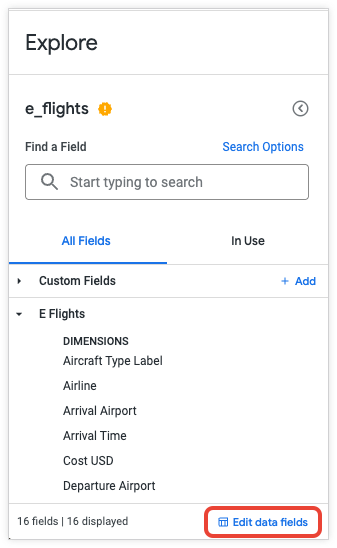
Sur la page Modifier l'exploration en libre-service, vous pouvez effectuer les opérations suivantes :
- Renommer l'exploration
- Modifier les champs de données
- Ajouter des dimensions et des mesures
- Gérer l'accès à Explore en libre-service
- Ouvrir l'exploration en libre-service
- Supprimez l'importation de données de votre instance.
Renommer l'exploration
Pour renommer une exploration en libre-service, procédez comme suit :
- Sur la page "Explorer", cliquez sur le lien Modifier les champs de données en bas du panneau de sélection des champs.
- Sur la page Modifier l'exploration en libre-service, cliquez sur le nom de l'importation de données, puis saisissez un nouveau nom.
- Appuyez sur la touche Entrée pour enregistrer le nom.
Le nouveau nom de l'exploration en libre-service sera désormais utilisé comme titre dans la fenêtre "Explorer" lorsque vous ouvrez l'exploration, et dans la section Explorations en libre-service du menu Explorer de Looker (vous devrez peut-être actualiser votre navigateur pour voir le nouveau nom dans le menu Explorer).
Modifier les champs de données
Sur la page Modifier l'exploration en libre-service, l'onglet Champs de données liste les champs que Looker a générés à partir de votre fichier de données.
Vous ne pouvez pas supprimer un champ généré. Vous pouvez uniquement le masquer en sélectionnant Masquer dans le menu Outils du champ dans le tableau Champs de données, ou en cliquant sur le bouton Modifier du champ et en cochant la case Masquer ce champ dans les explorations et les visualisations.
Pour modifier un champ dans un rapport Explore en libre-service, procédez comme suit :
- Sur la page Modifier l'exploration en libre-service, dans l'onglet Champs de données, cliquez sur le bouton Modifier sur la ligne du champ dans le tableau Champs de données.
Dans la boîte de dialogue Modifier, vous pouvez effectuer les actions suivantes pour un champ :
- Si vous avez besoin d'une option de mise en forme autre que celle par défaut, sélectionnez-en une dans le menu déroulant Format.
- Modifiez le nom dans le champ Nom. Le nom permet d'identifier le champ dans LookML, par exemple lorsque vous souhaitez y faire référence pour créer une dimension ou une mesure dans l'exploration en libre-service.
- Modifiez le libellé dans le champ Libellé. Le libellé apparaît dans le sélecteur de champs et dans le tableau de données de l'onglet "Explorer".
- Sélectionnez + Ajouter une description pour ajouter une description ou modifier celle existante. La description fournit aux autres utilisateurs plus de contexte ou d'informations sur le champ. La description apparaît dans l'info-bulle du champ dans le sélecteur de champs et dans le tableau de données de l'exploration.
- Cochez la case pour masquer ou afficher le champ dans les explorations et les visualisations.
Une fois les modifications effectuées, cliquez sur Enregistrer.
Ajouter des dimensions et des mesures
Vous pouvez créer vos propres dimensions et mesures pour votre Explore en libre-service. Elles sont définies en fonction des champs existants dans l'exploration ou à partir des expressions Looker. Elles restent disponibles pour tous les utilisateurs de votre exploration en libre-service.
Pour ajouter une dimension ou une mesure à votre exploration en libre-service, procédez comme suit :
- Sur la page Modifier l'exploration en libre-service, dans l'onglet Champs de données, cliquez sur le bouton Ajouter une dimension ou Ajouter une mesure.
- Dans la boîte de dialogue Créer une dimension ou Créer une mesure, utilisez la zone Expression pour saisir une expression Looker qui calcule la valeur de votre dimension ou mesure à l'aide des fonctions et opérateurs Looker. La page de documentation Créer des expressions Looker explique comment l'éditeur d'expressions Looker suggère des noms de champs et affiche de l'aide sur la syntaxe pour toutes les fonctions que vous utilisez.
- Pour utiliser une option de mise en forme autre que celle par défaut, sélectionnez-la dans le menu déroulant Format.
- Saisissez un nom dans le champ Nom. Le nom permet d'identifier le champ dans LookML, par exemple lorsque vous souhaitez y faire référence pour créer une dimension ou une mesure dans l'exploration en libre-service.
- Spécifiez un libellé dans le champ Libellé. Le libellé apparaît dans le sélecteur de champs et dans le tableau de données de l'onglet "Explorer".
- Vous pouvez également sélectionner + Ajouter une description pour ajouter une description qui donnera aux autres utilisateurs plus de contexte ou d'informations sur la dimension personnalisée. La description apparaît dans l'info-bulle du champ dans le sélecteur de champs et dans le tableau de données de l'exploration.
- Si vous le souhaitez, cochez la case Masquer ce champ dans les explorations et les visualisations pour masquer le champ.
- Cliquez sur Enregistrer.
Sur la page Modifier l'exploration en libre-service, les champs que vous avez créés s'affichent sous les champs générés dans le tableau Champs de données.
Gérer l'accès à l'outil Explore en libre-service
Vous pouvez partager votre exploration en libre-service avec d'autres utilisateurs et groupes d'utilisateurs Looker en procédant comme suit :
- Sur la page Modifier l'exploration en libre-service, cliquez sur l'onglet Accès utilisateur, puis sur le bouton Partager l'accès. (Vous pouvez également cliquer sur le menu à trois points en haut de la page Modifier l'exploration en libre-service, puis sélectionner Partager l'accès.)
- Dans la boîte de dialogue Partager l'accès, cliquez sur le champ Utilisateur ou groupe, puis sélectionnez un utilisateur ou un groupe dans le menu déroulant, ou commencez à saisir un nom d'utilisateur ou de groupe pour filtrer le menu.
- Dans le champ Autorisation d'accès, laissez la valeur Afficher.
- Si vous le souhaitez, cliquez sur le bouton Ajouter pour accorder l'accès à un autre utilisateur ou groupe.
- Cliquez sur Partager.
Sur la page Modifier l'exploration en libre-service, l'onglet Accès utilisateur affiche le nouvel utilisateur ou le nouveau groupe auquel vous avez accordé l'accès.
Si vous souhaitez supprimer l'accès d'un utilisateur ou d'un groupe à votre instance Explore en libre-service, vous pouvez cliquer sur le bouton Supprimer l'utilisateur dans la ligne de l'utilisateur ou du groupe du tableau Accès des utilisateurs.
Certifier une exploration en libre-service
Les explorations en libre-service ne sont pas basées sur un modèle LookML. Leurs données sont donc considérées comme "non régies". Lorsque vous importez des données, le nom de l'outil Explorer en libre-service s'affiche avec un badge jaune "non certifié" ![]() dans le menu Explorer et sur la page "Explorer". Ce badge indique que les données ne sont pas certifiées et ne sont pas régies.
dans le menu Explorer et sur la page "Explorer". Ce badge indique que les données ne sont pas certifiées et ne sont pas régies.
Si vous disposez de l'autorisation certify_content, vous pouvez ajouter une certification à l'exploration pour que les autres utilisateurs sachent que les données sont fiables.
Pour ajouter une certification à l'outil Explore en libre-service, procédez comme suit :
- Dans le menu Explorer de Looker, sélectionnez l'exploration dans la section Explorations en libre-service.
- Cliquez sur le menu en forme de roue dentée d'Explorer, puis sélectionnez Certifier.
- Dans la boîte de dialogue Certifier ce contenu ?, saisissez vos notes sur l'exploration, comme l'origine des données et la façon dont vous savez qu'elles sont valides.
- Cliquez sur Certifier.
Lorsque vous certifiez une exploration en libre-service, Looker affiche un badge de certification ![]() à côté du nom de l'exploration dans le menu Explorer et sur la page de l'exploration.
à côté du nom de l'exploration dans le menu Explorer et sur la page de l'exploration.
Pour en savoir plus, consultez la page de documentation sur la certification de contenu.
Supprimer une exploration en libre-service
Pour supprimer vos données importées et l'exploration en libre-service associée, procédez comme suit :
- Dans le menu principal Explorer de Looker, sélectionnez l'exploration dans la section Explorations en libre-service.
Cliquez sur le lien Modifier les champs de données en bas du sélecteur de champ dans Explorer.
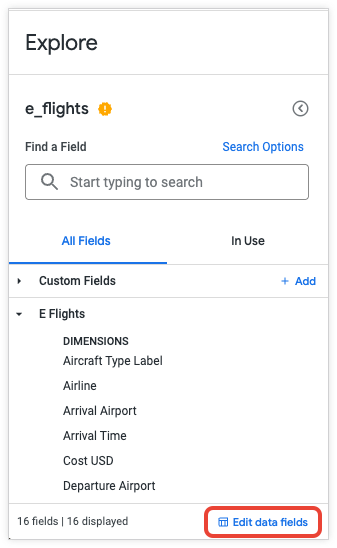
Sur la page Modifier l'exploration en libre-service, cliquez sur le menu à trois points.
Sélectionnez Supprimer les données.
Cliquez sur Copier dans la boîte de dialogue de confirmation.
De plus, un administrateur Looker peut supprimer les données importées par un utilisateur depuis la page d'administration Explorations en libre-service en procédant comme suit :
- Dans le menu Admin de Looker, sélectionnez Explores en libre-service.
- Dans le tableau Importations de données de la page Explorations en libre-service, recherchez l'importation de données, puis cliquez sur le bouton Supprimer dans la ligne correspondante.
- Cliquez sur Copier dans la boîte de dialogue de confirmation.
Étapes suivantes
- Découvrez comment créer des champs personnalisés.
- Découvrez comment afficher et utiliser les explorations dans Looker.


